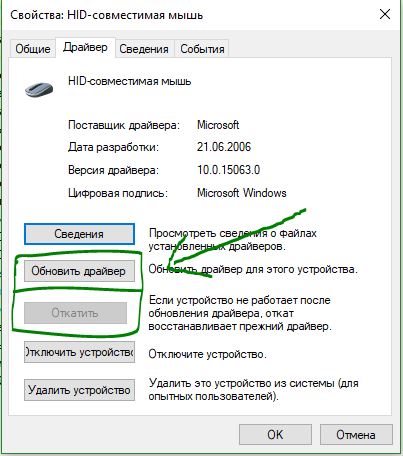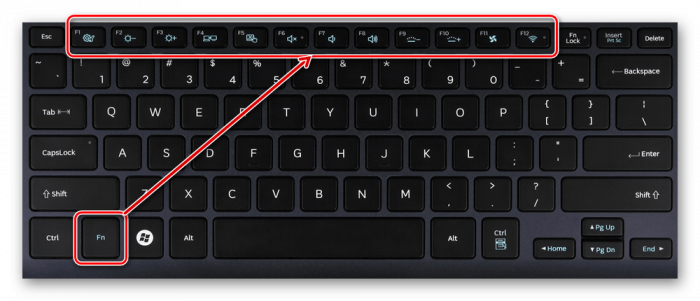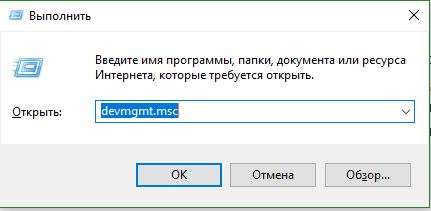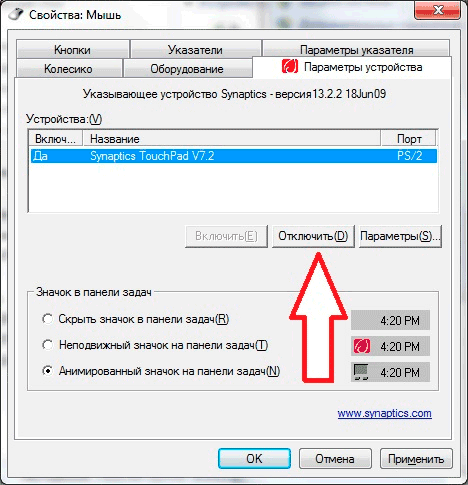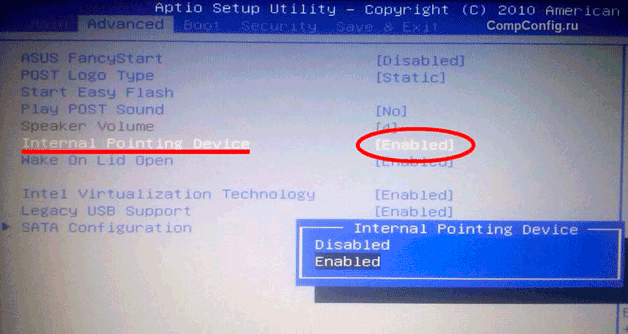- Softverski razlozi zašto touchpad ne radi
- Uključivanje touchpad pomoću vrućih tipki
- Uključivanje dodirne ploče preko upravljačke ploče
- Omogućivanje dodirne ploče Synaptics
- Uključivanje touchpad-a s biosom
- Onemogućavanje usluga unosa dodirnog zaslona
- Hardverski razlozi za neoperabilnost touchpad-a
- zaključak
Touchpad je značajka prijenosnih računala, netbooka i hibridnih tableta. Prikladno je njime upravljati - ne morate kupiti dodatni miš, ali često postoji neugodan problem - touchpad je prestao raditi. U trenutku otkrivanja problema, morate razmišljati o najnovijim događajima povezanim s radom uređaja - od mehaničkog utjecaja do softvera.
Softverski razlozi zašto touchpad ne radi
Zanimljivo je napomenuti da se touchpad može slomiti ne samo s jeftinim prijenosnim računalima - čak i skupe marke sklone su ovoj bolesti. Korisnici često moraju odgovor na pitanje zašto touchpad ne radi na prijenosnom računalu ili drugom uređaju. Ali postoje iznimke od ovog pravila.
Nakon sljedećeg ažuriranja softverskih komponenti sustava Windows 10, mnogi su na dulje vrijeme isključili senzor. Takvu pogrešku možete riješiti samo povratkom na prethodnu verziju upravljačkog programa. Da biste to učinili, idite na upravljačku ploču i otvorite odjeljak svojstava miša kompatibilnog s HID-om. Idite na odjeljak Driver, kliknite gumb "Vrati se". Ako nije označena, na uređaju nema prethodne verzije.
Ostali uzroci mogu biti povezani sa sljedećim problemima:
- Vozači za ostale uređaje za unos imaju onemogućene dodirne kontrole.
- Nasumično pritiskanje tipki u kombinaciji s Fn.
- Olovka i senzor konflikta na hibridnim prijenosnim računalima.
Što se tiče hardverskih problema, oni su rijetki na prijenosnim računalima sa touchpad-a. A najčešći okidač je dobivanje vode na tipkovnici.
Uključivanje touchpad pomoću vrućih tipki
Tipkovnica prijenosnog računala izrađena je uzimajući u obzir sve potrebe, uobičajene postavke mogu se izvesti pomoću posebne tipke Fn. Obično je označen, a ostale tipke, kada se pritisne pomoću kojih mijenja postavke, označene su posebnim ikonama.
Stoga je jednostavno zbuniti tipke i isključiti touchpad - na primjer, možete iznenada ostati s isključenim monitorom. Rješavanje problema "glavom", naizmjenično pokušavajući pritisnuti sve tipke, ne preporučuje se - u procesu će se isključiti nešto drugo. Možete se pomicati pritiskom na kombinaciju ponovo, ali lakše je sigurno djelovati.
Popis naredbi za omogućavanje dodirne ploče s vrućim tipkama:
- Acer: Fn + F7 (6), izuzetak je Acer Aspire model - samo Fn + F7.
- Lenovo: Fn + F5 (8).
- Toshiba: Fn + F5.
- Samsung: Fn + F6 (5).
- Dell: Fn + F5.
Također na prijenosnom računalu može biti zaseban gumb za uključivanje / isključivanje senzora. HP-ova prijenosna računala mogu imati drugačiji mehanizam dodirne ploče: dvostrukim dodirom po rubu može se onemogućiti ili omogućiti. Ako problem nije riješen - morate ići duboko u ovu šumu.
Uključivanje dodirne ploče preko upravljačke ploče
Mnogi korisnici prijenosnih računala ignoriraju senzor pomoću miša. Dugo ih može biti čak nekoliko, ali u nekom će vam trenutku trebati senzor. A onda ispada da ne radi - glasi odgovor. Svaki ulazni uređaj ima svoj pogonitelj, bez kojeg neće raditi. I kad ga instalirate, neke su komponente instalirane prema zadanim postavkama. Jedna od tih možda je isključivanje touchpad-a.
Da biste se nosili s upravljačkim programima drugih "miševa", morate otvoriti Upravitelj uređaja.To možete učiniti na upravljačkoj ploči, koristeći kombinaciju tipki Win (Windows logotip) + R. Ako nijedna od opcija ne pomogne, pokušajte pretražiti putem izbornika Start.
U prozoru koji se otvori upišite "devmgmt.msc" - na zaslonu će se pojaviti popis svih upravljačkih programa koji su u bilo kojem trenutku povezani na uređaje. Karticu trebate proširiti mišima i izbrisati je uzastopno, nakon svakog čina provjere rada dodirne ploče. Ako senzor ne radi na uklanjanju svih upravljačkih programa, ponovno pokrenite računalo. Bolje je započeti sa starim, više ne potrebnim vozačima. Touchpad ne reagira - problem trebate potražiti dalje.
Omogućivanje dodirne ploče Synaptics
Dodirne ploče proizvođača Synaptics, koje se često instaliraju na prijenosnim računalima različitih modela, zahtijevaju posebne postavke na upravljačkoj ploči. Da biste to učinili, idite na odjeljak "Oprema i zvuk" i odaberite "Miš". Zatim otvorite karticu ELAN ili "mogućnosti unosa". U prozoru koji se otvori potvrdite okvir "UKLJUČEN".
U ovom senzornom sustavu postoji još jedna lijepa značajka: tipka ClickPAd omogućava automatsko isključivanje touchpad-a nakon spajanja vanjskog ulaznog uređaja. Usput, upravo ova zadana postavka može uzrokovati onemogućeni senzor.
Uključivanje touchpad-a s biosom
Osnovni I / O sustav sadrži sve informacije o glavnim komponentama prijenosnog računala. Stoga se problem slomljenog senzora može riješiti odlaskom u Bios. Najčešće se susreću s njom u trenutku instaliranja operativnog sustava - tada se postavlja pitanje što učiniti sa "mrtvim" senzorom.
To se vrši prema sljedećoj shemi:
- Ponovno pokrenite prijenosno računalo, nakon što ste uspjeli pritisnuti tipku F2 ili Delete pri pokretanju, metoda se može razlikovati na različitim modelima.
- Gumb "Napredno" trebao bi biti zanimljiv, na njemu trebate pronaći parametar "Interni pokazivački uređaj".
- Nasuprot ovom parametru, morate postaviti stanje na Omogućeno.
- Odabrana postavka mora se spremiti pomoću kombinacije tipki F10 + Y.
Date upute su općenite, a određeni modeli mogu imati izvrsno Bios sučelje. Najbolje je proučiti priručnik za uređaj tako što ćete ga preuzeti na službenim web stranicama proizvođača. Također, ne zaboravite spremiti nove postavke - to se neće učiniti automatski.
Onemogućavanje usluga unosa dodirnog zaslona
Za hibridni laptop i tablet nije uvijek prikladno koristiti najnoviju konfiguraciju. Da biste prešli na dodirnu podlogu, trebate onemogućiti zaslon osjetljiv na dodir - upravljajte olovkom.
Da biste to učinili, kliknite na već značajnu kombinaciju Win + R i unesite "Services.msc" u traku za pretraživanje. Ova naredba pozvat će popis usluga u kojima možete pronaći uslugu unosa TabletInputService ili Tablet PC-a. Desnim klikom na nju odaberite način isključivanja.
Ova odluka zahtijeva stalno vrijeme, iako djeluje besprijekorno. Bilo bi bolje raditi s upravljačkim programima - vraćati se natrag ili ažurirati ili bi ih možda uklonili bilo bi najbolje rješenje.
Hardverski razlozi za neoperabilnost touchpad-a
Ako se voda prolila na prijenosno računalo, mora se odmah isključiti i isključiti, a zatim napajanje mora biti uklonjeno. Zatim, dok voda ne oksidira sklop, rastavite uređaj i obrišite pojedinačne dijelove alkoholom i osušite. Tek nakon što izradite ove manipulacije, možete ponovno sastaviti prijenosno računalo i pokušati ga uključiti.
Ako nisu poduzete hitne mjere, prijenosno računalo i dalje morate rastaviti. Uklanjanje baterije i vađenje touchpad-a samo je prvi korak. Zatim se mora obrisati i alkoholom i osušiti, nakon što se provjeri je li veza ispravna. Ako se kabel potpuno pokvario, morate ga zamijeniti - za to bi se trebali obratiti službi ili pretražiti u mrežnim trgovinama.
Na dodirnu podlogu povezana je petlja, koja bi nakon ulaska u vodu mogla početi oksidirati. Petlju je potrebno rastaviti, obrisati i osušiti. Nakon toga, čvrsto ga spojite na touchpad i umetnite ga u prijenosno računalo.
Ako opisane radnje nisu oživjele senzor, morate razmotriti mogućnost fizičkog oštećenja. Samo stručnjak može reći „popraviti“ u ovom slučaju, a ne korisnik. Svojim rukama demontiranje prijenosnog računala je stvarno, ali pravilno sastaviti ga nije tako jednostavno. Oštećenja zbog kojih touchpad ne može propasti mogu biti sljedeća:
- Oksidacija petlje između senzora i matične ploče.
- Senzor je uništen - dijeljenje od udara.
- Mikrokrug, zahvaljujući kojem se mogu priključiti periferni uređaji, također se naziva "južni most".
Hardverski razlozi za onesposobljavanje senzora su skuplji, tako da morate pažljivo rukovati uređajem. Nema čaše vode u neposrednoj blizini prijenosnog računala!
zaključak
Ako nije prvi, onda bi se drugi put touchpad na prijenosnom računalu mogao isključiti. Razlozi - od slučajnog stezanja vrućih tipki do uvredljivog rušenja uređaja. Rješavanje problema u prvom je slučaju mnogo jednostavnije, dok mehanička oštećenja mogu dovesti do potpune zamjene touchpad-a.